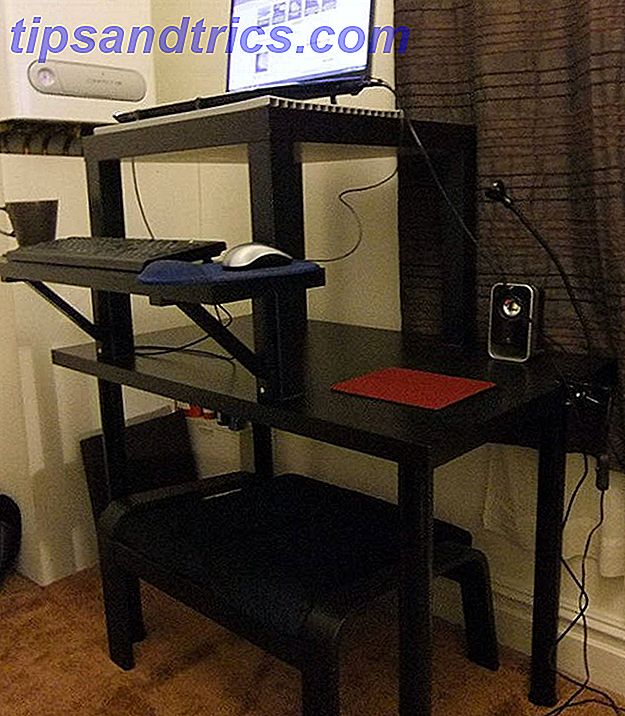Om du har köpt en dator från en tillverkare så kommer du troligen att finna att den är avvägd med onödig skräp som försöksprogram och fula anpassningar. Du borde inte behöva ta itu med det här.
Om du vill återställa ditt system, tänk två gånger innan du återställer till fabriksinställningarna. Du kan påskynda ditt system genom att torka skifferet, men det är inte så rent som det kunde vara. Det kommer bara att installeras helt fräscht från operativsystemet.
Var noga med att lämna oss en kommentar efteråt för att meddela om du någonsin varit frustrerad med tillverkaren bloatware och installerad färsk för att övervinna det.
Problemet med fabriksinställningar
Första gången du startade upp din nya förbyggda dator, gick du in i ett system med fabriksinställningar. Även om du kör Windows, är installationen inte exakt densamma som om bara operativsystemet var installerat.
Detta beror på att de flesta tillverkare installerar eller anpassar systemet på ett visst sätt. Ibland görs det för att göra det bekvämare för användaren, som att alla relevanta drivrutiner är installerade, men ibland görs det mer till fördel för tillverkaren än konsumenten. Små saker som att tapetet är en märkesbild kan inträffa, men ofta hittar du också att några mindre användbara program har förinstallerats.
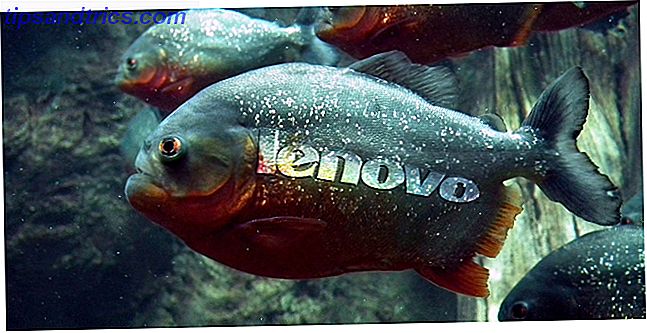
Dessa program kan vara programvaruförsök (vanligtvis för saker som antivirus) eller tillverkarsuiter som tydligen hjälper dig att få ut det mesta av ditt system. Saken är att du förmodligen inte begärt att dessa saker ska vara på din dator och det känns lite invasivt att ha allt på dig. I bästa fall är dessa program bloatware som tar upp värdefull hårddiskutrymme, men de kan också vara en säkerhetsrisk.
Vi har tidigare rapporterat om hur du vet om din nya dator är säker. Hur vet du om din nya dator är säker? Hur vet du om din nya dator är säker? Nya historier lär oss att i nästan alla fall finns det förinstallerad programvara på din enhet avsedd att avlyssna online-transaktioner, lyssna på eller kompromissa med din säkerhet på något annat sätt. Läs mer . Ett exempel på en säkerhetsproblem var med Lenovo-bärbara datorer, visade sig ha Superfish-malware förinstallerade Lenovo-bärare. Varning: Din enhet kan ha förinstallerad skadlig kod. Lenovo-bärare. Varning: Din enhet kan ha förinstallerad skadlig kod. Kinesisk datorproducent. Lenovo har medgett att bärbara datorer levereras till butiker och konsumenter i slutet av 2014 hade skadlig programvara förinstallerad. Läs mer . Den vanliga Windows Uninstaller hjälpte inte att bli av med den och den vanliga användaren skulle ha lämnats ingen klokare. Det är oacceptabelt för något sådant att hända, speciellt när du har lagt ner en stor summa för ett nytt system och belyser ett extrema fall där fabriksinställningarna är farliga.
Ta bort bloatware
En taktik du kan använda, om du inte vill starta från ett nytt systeminstallation, är att ta bort bloatware som följer med ditt system. Tänk på att det här inte kommer att åtgärda eventuella säkerhetsproblem, som ovanstående Superfish-incident, men det är ett enkelt sätt att bli av med det uppenbara skräpet.
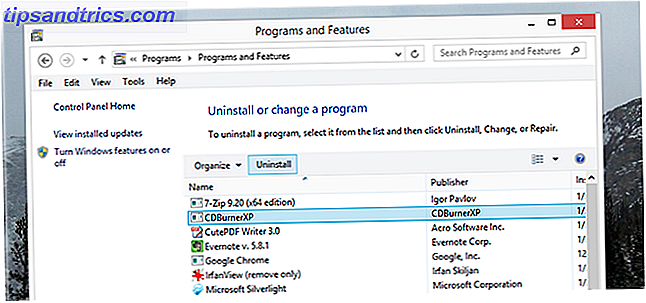
För detta kan du bara använda den inbyggda Windows-avinstalleraren eller ta det ett steg längre genom att använda ett program som ska Ska jag ta bort det (vårt ska jag ta bort det) Vet vilken programvara som ska avinstalleras med, om jag tar bort den? Vet vilken programvara som ska avinstalleras Med ShouldUseOf har vi lagt fram många artiklar som granskar och markerar programvara som gör det möjligt att helt och fullt avinstallera applikationer från ditt system. Ett problem som många av er stöter på är inte att veta vilka ... Läs mer ) för att bättre kunna fastställa vad som behöver torka från ditt system. Kom ihåg, ta inte bort drivrutiner eller andra systemkritiska verktyg eftersom du kan hitta ditt system instabil efteråt.
För mer information om hur du tar bort det överskådliga skräpet, se till att du läser vår guide om hur du tar bort bloatware. Så här tar du bort bloatware och undviker det på nya bärbara datorer. Så här tar du bort bloatware och undviker det på nya bärbara datorer. Trött på programvara som du aldrig ville ha konsumerat din bärbara dator resurser? Din dator är inte ledigt annonsutrymme. Så här blir du av med bloatware. Läs mer .
Installera ditt system från början
Det bästa sättet att se till att du har det renaste systemet är att inte göra en fabriksåterställning, men torka av din enhet och installera operativsystemet från början. Om du gör en fabriksåterställning rullar du allt tillbaka till hur systemet var när du först fick det, inklusive att ta bort alla program och data du lade till, men som vi har fastställt, återställs också en återställning av bloatware som systemet kom med ursprungligen.
Det är inte för knepigt att installera ett nytt system, men först måste du förstå konsekvenserna av det. Även om det kanske låter uppenbart för vissa, kommer den här proceduren att torka bort alla dina data, om du inte lagrade dem på en separat enhet eller partition från operativsystemet. Dina dokument, musik, installerade program och mer kommer att vara borta, om du inte skapar en säkerhetskopia av dem. Tips för att flytta din Windows-installation utan att behöva återinstallera uppgradering av maskinvara? Tips för att flytta din Windows-installation utan att behöva återinstallera Cringe vid tanken på att du måste installera om Windows? Uppgradering PC-hårdvara är spännande, men hantering av din Windows-installation kan bli ett problem. Här finns dina alternativ för att hålla din nuvarande Windows-inställning. Läs mer) för någon av de data eller du kan använda ett dedikerat backupprogram 6 Säkert sätt att säkerhetskopiera och återställa Dina filer i Windows 7 och 8 6 Säkeraste sätt att säkerhetskopiera och återställa dina filer i Windows 7 & 8 Nu är vi säkra på att du har läst råden om och om igen: Alla behöver säkerhetskopiera sina filer. Men det är bara en del av processen att bestämma att säkerhetskopiera dina filer. Det finns så många ... Läs mer.
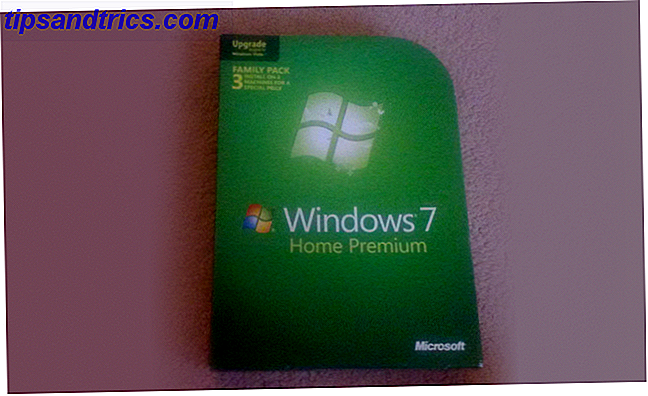
För att starta ditt nya systeminstallation behöver du en kopia av operativsystemet på startbara media (som en CD eller USB-enhet. Så här installerar du Windows 8 från en USB-stick. Så här installerar du Windows 8 från en USB-stick. Om du vill installera Windows 8 och din dator har inte en DVD-enhet, du är inte ensam. Oavsett om du har en Windows 8 DVD eller en Windows 8 ISO-fil som du har laddat ner från Microsoft, Läs mer) och din produktnyckel Fyra platser för att hitta din Windows 8-produktnyckel Fyra platser för att hitta din Windows 8-produktnyckel Med Windows 8 blev det svårare att hitta den 25-siffriga produktnyckeln. Men du behöver fortfarande ladda ner installationsmedia eller installera på en maskin som inte kom förinstallerad med Windows 8. Läs mer. Om du har en kopia av operativsystemet på skivan från Microsoft är det utmärkt. Om inte, måste du skapa startbara media själv med hjälp av en ISO-fil. Handily har vi en utmärkt och djupgående guide om hur man gör startbara media med ISO Hur man gör en startbar USB, CD eller DVD för att installera Windows Använda en ISO-fil Så här gör du en startbar USB, CD eller DVD för att installera Windows med en ISO-fil Behöver installationsmedia installeras om du vill installera om Windows? I den här artikeln visar vi var du ska få Windows 7, 8, 8.1 och 10 installationsfiler och hur du skapar en startbar USB, CD eller DVD från början. Läs mer .
Då måste du köra det här startbara mediet, vilket kan göras genom att bara sätta in skivan eller USB-enheten och starta om den. Om det inte fungerar automatiskt, starta om och ta reda på vilken nyckel du behöver för att komma åt din BIOS Så här anger du BIOS på din dator Så här anger du BIOS på datorn Inuti BIOS kan du ändra grundläggande datorinställningar, som startordningen. Den exakta nyckeln du behöver strejka beror på din hårdvara. Vi har sammanställt en lista över strategier och nycklar för att komma in ... Läs mer; Så här kan du ändra startordningen på din dator (så att du kan starta från USB). Läs om hur du ändrar startordningen för din dator. Det är viktigt att felsöka problem och anpassa inställningar, och det är mycket lättare än du tror. Läs mer för att skivan / USB ska vara först.
Installationsguiden hjälper dig igenom de nödvändiga stegen, men se till att du väljer att torka hårddisken och installera den helt från början. När du är klar skickas du till ditt nya skrivbord, varefter du ska gå till Windows Update Windows Update: Allt du behöver veta Windows Update: Allt du behöver veta Är Windows Update aktiverat på datorn? Windows Update skyddar dig mot säkerhetsproblem genom att hålla Windows, Internet Explorer och Microsoft Office uppdaterade med de senaste säkerhetsuppdateringarna och buggfixarna. Läs mer och få alla viktiga uppdateringar (inklusive dina drivrutiner. Hitta och byta utdaterade Windows-drivrutiner. Hitta och byta utdaterade Windows-drivrutiner Dina drivrutiner kan vara föråldrade och behöver uppdateras, men hur ska du veta? Först, gör inte det fixa det om det inte är brutet! Om drivrutiner behöver uppdateras, men här är dina alternativ. Läs mer). När det är allt bra kan du fortsätta och återställa de data du säkerhetskopierade tidigare.
Signature Edition Datorer
Om du vill köpa en ny dator som inte kommer med all tillverkare överflödigt, kanske du inte vill bygga din egen, kanske du vill kolla in Signature Edition-datorerna från Microsoft Store. Det finns inga reklambelastningar, ingen bloatware - bara operativsystemet.

Det här är datorer som kommer i en rad olika konfigurationer från olika tillverkare. Betala inte mycket uppmärksamhet åt marknadsföringen, om de är "snabbaste runt". De är bara snabba eftersom endast operativsystemet är installerat, inte på grund av några extra bonusar eller maskinvaruskillnader.
Men om du är bekväm med att installera fräsch själv kanske du tycker att det är bättre att köpa ett standardsystem och sedan bara göra en ny installation på det. Var noga med att jämföra priserna på standard mot Signature Edition innan du köper.
Håll det friskt
Nu vet du: Håll alltid ditt system friskt genom att installera från operativsystemet, och återgå inte till fabriksinställningarna. Du behöver inte försöksprogram, meningslösa tillverkarsuiter och fula anpassningar som väger ner ditt helt nya system. Och ska du någonsin upptäcka att du behöver ett verktyg som erbjuds av tillverkaren, till exempel för att använda en särskild hårdvaruknapp, vet att du kan ladda ner den från deras hemsida.
Observera att din återställningspartition fortfarande innehåller en fabriksinställningsinställning, så ska du uppdatera eller återställa din dator. Ska du uppdatera, återställa, återställa eller installera om Windows? Ska du uppdatera, återställa, återställa eller installera om Windows? Har du någonsin velat återställa Windows 7 utan att förlora personuppgifter? Mellan en fabriksåterställning och en ominstallation var det tufft. Sedan Windows 8 har vi två nya alternativ: Uppdatera och återställ. Vilken som är rätt ... Läs mer r, bloatware kommer tillbaka. Återgå till en återställningspunkt Vad du behöver veta om Windows Systemåterställning Vad du behöver veta om Windows Systemåterställning Föreställ dig det problem du kan hitta dig om, om ditt system misslyckades! Funktionen Windows Systemåterställning kan rädda din rumpa. I den här artikeln beskrivs hur du skapar och använder Windows-återställningspunkter. Läs mer, men är säkert eftersom det inte kommer att dra på din återställningspartition. För att spara, kan du torka den ursprungliga återställningspartitionen och återställa den. Så här återställer du en borttagen återställningspartition i Windows 8. Så här återställer du en borttagen återställningspartition i Windows 8 Vid den tidpunkten måste det extra lagringsutrymmet ha varit mycket frestande. Men nu behöver du en återställningspartition. Vi visar hur du återställer det. Läs mer med ditt nyligen installerade system.
Har du någonsin lidit i händerna på en tillverkarinstallation? Torkade du allt och började med operativsystemet igen?
Bildkrediter: Svart bärbar dator via Shutterstock